1、打开数据表格。
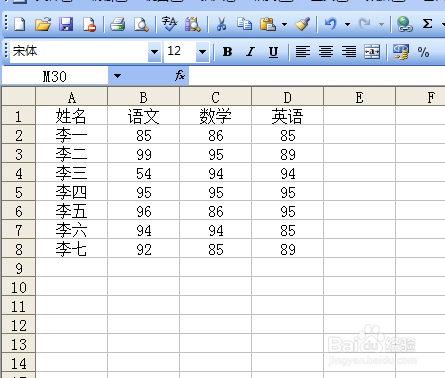
2、只分离隔一行的数据,可以在数据后单元格输入1。
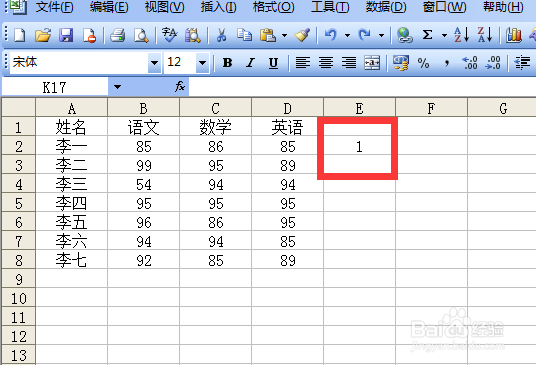
3、选中两个单元格,按住右下角的黑方块,向下拉。
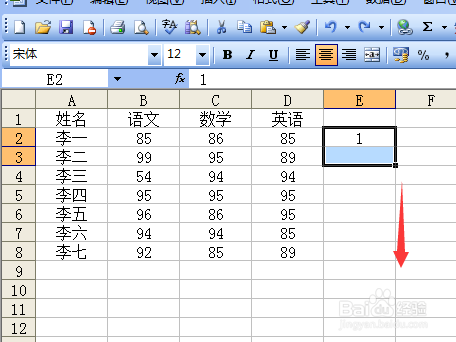
4、序号被间隔一行填充完成。
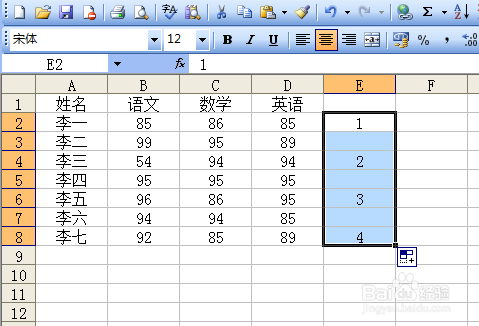
5、如要间隔两行,就选中三个单元格,按右下角的黑方块向下拉。
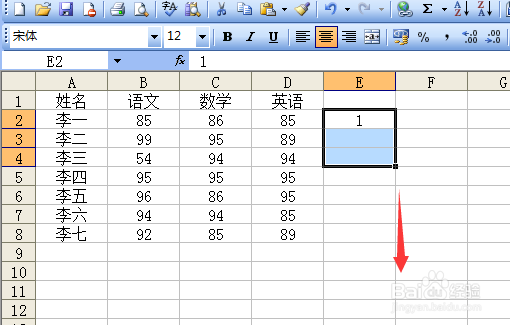
6、间隔两行的数据被填充完成。
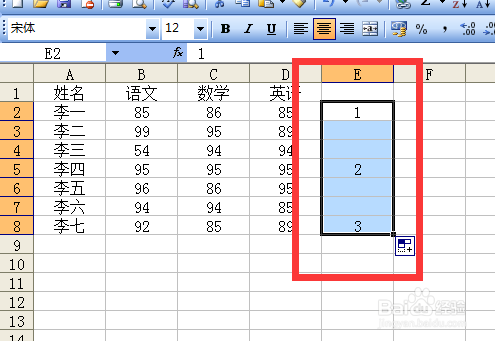
7、如要分离三个组的数据,我们可以输入1、a1、b1,同进选中三个单元格,按住右下角的黑方块,向下拉。
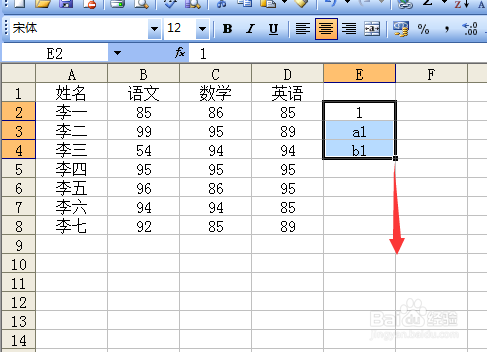
8、每三行都各自的序号填充,再进行排序就分离出来了。

时间:2024-10-12 12:24:01
1、打开数据表格。
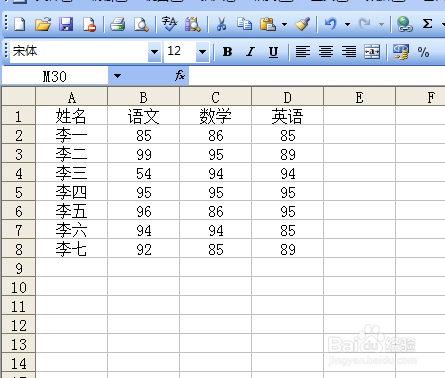
2、只分离隔一行的数据,可以在数据后单元格输入1。
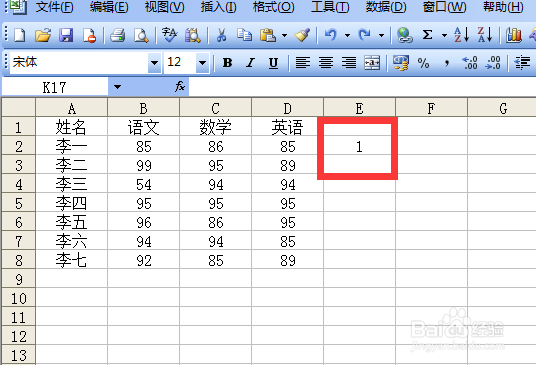
3、选中两个单元格,按住右下角的黑方块,向下拉。
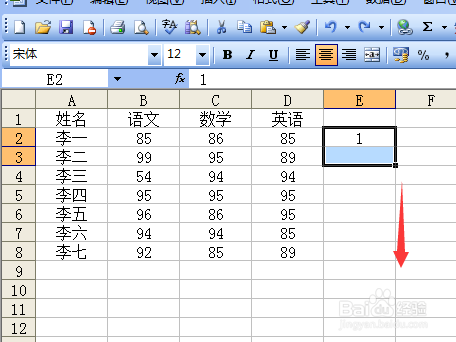
4、序号被间隔一行填充完成。
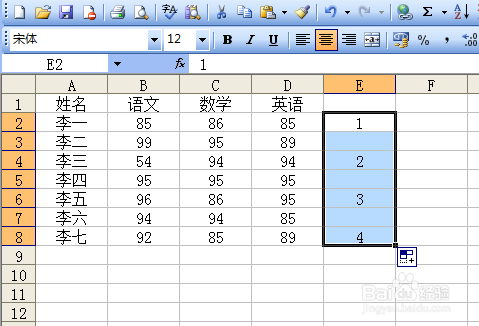
5、如要间隔两行,就选中三个单元格,按右下角的黑方块向下拉。
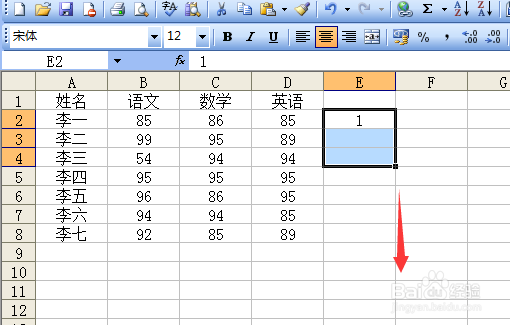
6、间隔两行的数据被填充完成。
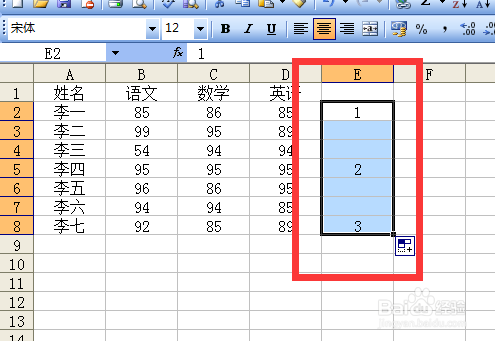
7、如要分离三个组的数据,我们可以输入1、a1、b1,同进选中三个单元格,按住右下角的黑方块,向下拉。
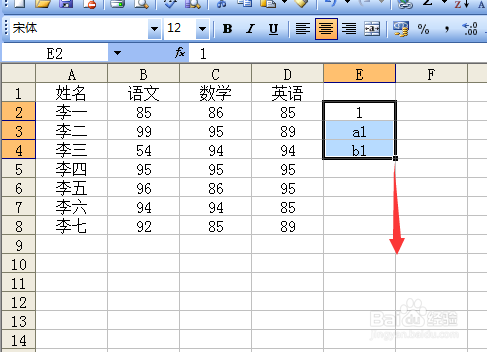
8、每三行都各自的序号填充,再进行排序就分离出来了。

